路由器如何设置静态路由功能?设置过程中可能遇到哪些问题?
- 网络技术
- 2025-01-11
- 63
路由器作为网络中的关键设备,负责数据包的转发和网络的构建。静态路由功能是其基本而重要的一项功能,允许网络管理员手动为路由器设定数据包的传输路径。本文将详细介绍如何在路由器上设置静态路由功能,并探讨在设置过程中可能遇到的问题及其解决方案。
什么是静态路由功能?
静态路由是在网络中手动配置的路由,它指定了数据包从源到目的地要经过的具体路径。静态路由相对于动态路由协议(如RIP,OSPF,BGP等)来说,不需依赖其他路由协议来传播路由信息,因此它在某些情况下比动态路由具有更低的延迟和更高的可靠性。但是,由于是人工配置,静态路由在大型网络中配置和维护起来可能比较复杂和繁琐。
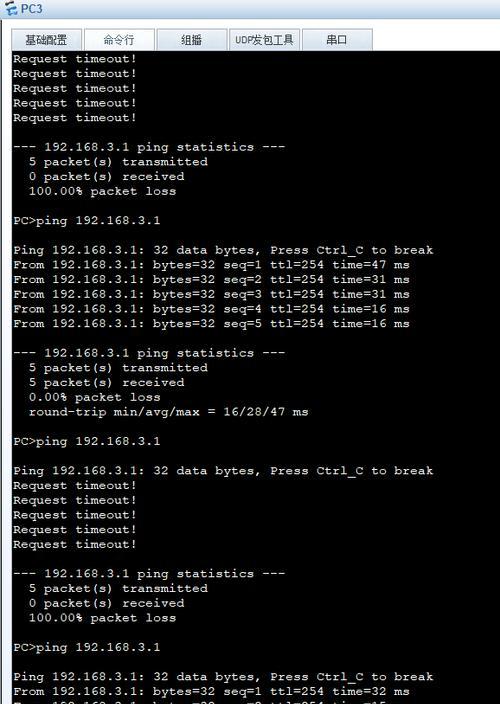
如何设置静态路由功能?
步骤一:确定网络拓扑和IP地址规划
在设置静态路由之前,您需要了解网络的拓扑结构以及各个网络段的IP地址规划。这涉及到确定哪些网络和子网需要通过静态路由来访问。
步骤二:登录路由器管理界面
您需要通过浏览器或专用的管理软件登录到路由器的管理界面。输入正确的IP地址(通常在路由器背后贴有标签)和登录凭据(默认或自定义)。
步骤三:进入静态路由设置界面
不同的路由器厂商可能会有不同的设置界面布局,但一般您需要找到“静态路由”或“路由管理”相关的选项。这通常位于“高级设置”或“路由”菜单下。
步骤四:配置静态路由
在静态路由设置界面中,通常需要输入目的网络的IP地址、子网掩码以及下一跳路由器的接口IP地址或出口接口。具体字段如下:
目的网络/子网:填写您需要路由到的目标网络IP范围。
子网掩码:用于定义目的网络的子网掩码。
网关/下一跳地址:这是数据包到达目的网络的下一个设备的IP地址。
接口:指的是路由器上连接到下一跳地址的本地接口。
步骤五:保存并测试设置
配置完成后,您需要保存设置并重启路由器,以使设置生效。之后,您可以通过在PC上ping目的网络的IP地址来测试静态路由是否正确设置。
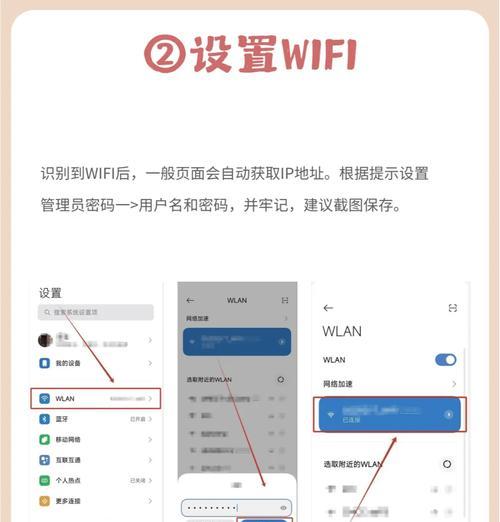
设置静态路由时可能遇到的问题
问题一:无法连接到路由器管理界面
可能的原因是:
1.登录IP地址或用户名/密码错误。
2.路由器物理连接问题或DHCP设置问题导致无法访问。
解决方法:
1.确认管理员登录信息,并重置路由器尝试默认登录凭证。
2.检查物理连接,以及路由器是否正确分配IP地址。
问题二:配置错误导致路由不生效
可能的原因是:
1.目的网络、子网掩码或者下一跳地址配置错误。
2.路由优先级冲突,如静态路由与已存在的动态路由冲突。
解决方法:
1.仔细核对目的网络和下一跳地址的正确性,并根据网络拓扑核对子网掩码。
2.若存在冲突,需要调整静态路由的优先级或修改相应的动态路由设置。
问题三:网络间的访问仍然受限
可能的原因是:
1.静态路由设置未保存或路由器未重启成功。
2.防火墙规则或ACL(访问控制列表)阻止了路由的访问。
解决方法:
1.确认已保存配置并重启路由器。
2.检查并修改防火墙或ACL设置,确保静态路由的访问不受阻。
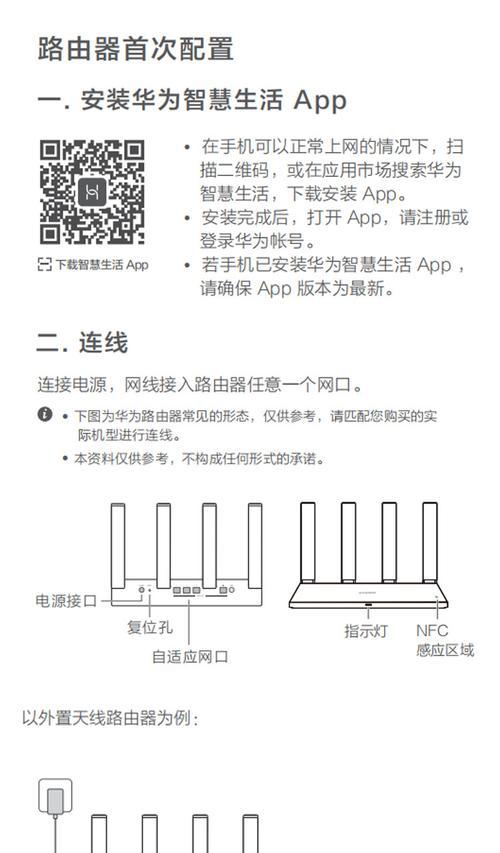
结语
通过以上步骤,您应该能够成功在路由器上设置静态路由功能。虽然静态路由的设置相对简单,但在大型网络中使用时需要谨慎,因为配置不当可能导致网络访问问题或路由环路。本文详细介绍了设置过程,并针对可能出现的问题给予了针对性的解决办法,希望能够帮助您在实际应用中得到参考。如果在设置过程中遇到其他问题,建议查阅相关设备的官方文档或联系技术支持获取帮助。
版权声明:本文内容由互联网用户自发贡献,该文观点仅代表作者本人。本站仅提供信息存储空间服务,不拥有所有权,不承担相关法律责任。如发现本站有涉嫌抄袭侵权/违法违规的内容, 请发送邮件至 3561739510@qq.com 举报,一经查实,本站将立刻删除。